
William Charles
0
2122
246
Construire un système de caméra de sécurité pour la maison sans fil n’est pas vraiment une grosse affaire, surtout si vous avez le bon équipement. Les webcams IP sans fil sont idéales, car elles peuvent être placées n’importe où dans la maison et ne nécessitent pas de connexion à un ordinateur, ce qui peut présenter des risques supplémentaires, tels que le piratage informatique. Comment vérifier si votre webcam a été piratée: 7 choses à savoir Comment vérifier si votre webcam a été piratée: 7 choses à faire Concernant votre webcam peut être une cible pour les pirates informatiques? Vous pensez que ça a déjà été piraté? Suivez ces étapes importantes pour le savoir. . Mais si vous ne possédez pas de caméra sans fil, les anciens smartphones fonctionnent aussi bien. N'oubliez pas cependant que tout système de sécurité domestique, qu'il soit de construction ou commercial, peut ne pas être aussi sécurisé que vous le pensez.
En d’autres termes, créer un tel réseau de surveillance sans fil en utilisant non pas des webcams sans fil, mais des smartphones sans fil. De préférence, les vieux smartphones usés quelques générations en arrière que vous avez laissés assis dans le tiroir de votre commode après avoir mis à niveau le dernier ou le meilleur téléphone ou tablette.
C'est vraiment une perte, n'est-ce pas? Peut-être que votre femme a échangé son iPhone de première génération contre le dernier modèle doté d'un meilleur appareil photo. Peut-être, comme moi, vous avez toujours accroché à ce vieil Android que vous avez acheté il y a une décennie. C'était plutôt cool à l'époque, mais maintenant, il sert de dépoussiéreur sur l'étagère supérieure de votre garde-robe..

Eh bien, je vous invite à rassembler tous ces soi-disant “inutile” Utilisez les smartphones et suivez les étapes décrites dans cet article pour les transformer en périphériques webcam sans fil. Comment utiliser un téléphone Android en tant que webcam Comment utiliser un téléphone Android en tant que webcam Besoin d'enregistrer de la vidéo sur votre PC sans disposer d'une webcam ? Utilisez votre téléphone Android comme une webcam avec ces applications géniales! que vous pouvez utiliser pour créer gratuitement votre propre réseau de surveillance à domicile.
Choisir la bonne application de webcam sans fil
La partie la plus difficile à propos de la construction de votre propre système de sécurité domestique Créez votre propre système de sécurité domestique avec messagerie texte Créez votre propre système de sécurité domestique avec messagerie texte Construire un système de sécurité DIY avec un Arduino est un excellent moyen d’en apprendre davantage sur la technologie, alors pourquoi pas créer un système de sécurité qui envoie un message texte quand il détecte un mouvement? est probablement juste de trouver la bonne application pour ce vieux téléphone. La mauvaise nouvelle est que pour la plupart des téléphones classiques (dumbphones), il est peu probable que vous trouviez une bonne solution, même s'il s'agit d'un téléphone avec appareil photo. Toutefois, s'il s'agit d'un ancien smartphone fonctionnant sous Android ou iOS et disposant d'une fonctionnalité Wi-Fi, il y a de fortes chances pour qu'il existe une ancienne application qui puisse en faire une caméra IP..
Pour les besoins de cet article, j'ai décidé d'utiliser une application gratuite populaire qui fonctionne sur la plupart des appareils Android plus anciens, appelée BL IP-Camera. Toute application qui transforme votre téléphone en une caméra IP fonctionnera bien.
Avec la caméra IP BL, seulement lancer l'application, faites défiler jusqu'au bas, et cliquez sur Démarrer la caméra.
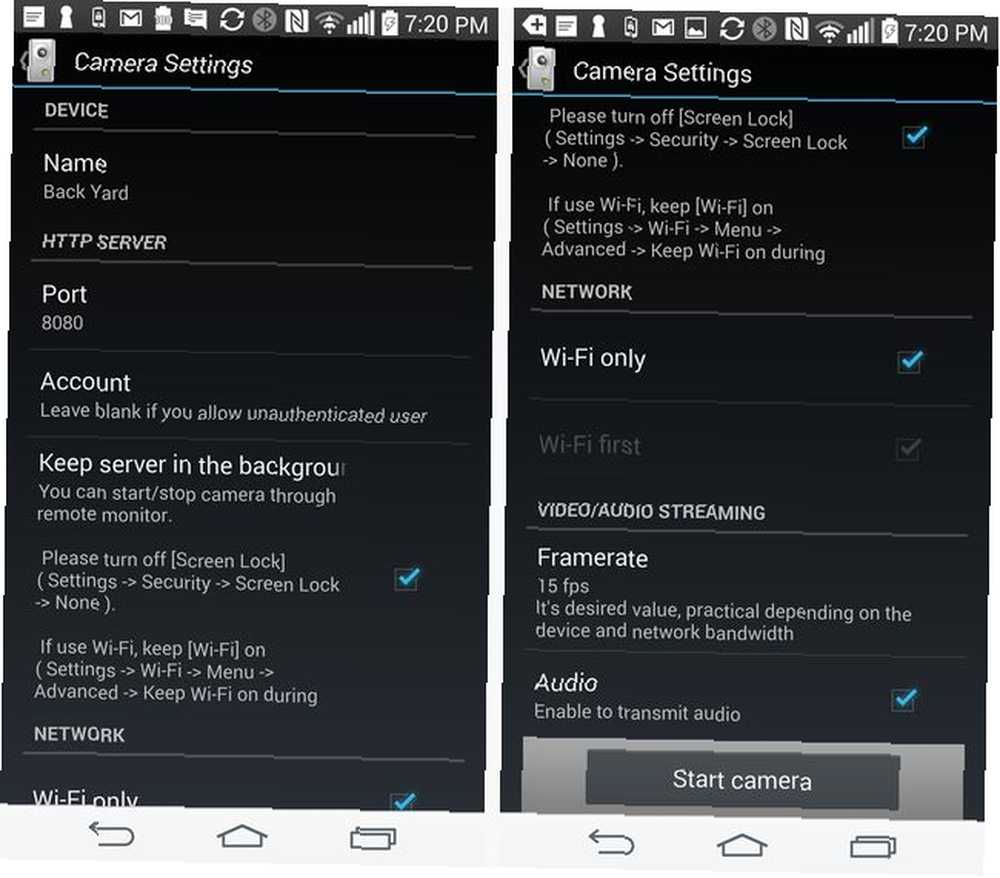
Vous voudrez peut-être lui donner un nom descriptif. Par exemple, depuis que ce téléphone a été indiqué sur la fenêtre de la cour arrière, je l’ai appelé “Arrière-cour”.
Les paramètres par défaut sont déjà définis de la manière dont vous auriez besoin si vous souhaitez que le téléphone fonctionne en tant que webcam IP. Comment utiliser votre iPhone en tant que webcam: 5 méthodes efficaces Comment utiliser votre iPhone en tant que webcam Webcam: 5 méthodes qui fonctionnent Saviez-vous qu'il est possible d'utiliser votre iPhone comme webcam? Utilisez-le comme moniteur pour bébé, moniteur pour animaux de compagnie, caméra de sécurité, etc. 24 heures par jour, mais vous voudrez peut-être vous assurer que l'option de Gardez le Wi-Fi activé pendant le sommeil -> Toujours est activé pour que le téléphone continue à diffuser indéfiniment.
Quel que soit le smartphone que vous utilisez, et quelle que soit l'application utilisée pour activer la fonction de webcam IP, elle vous donnera une adresse IP et un port pour votre nouvelle webcam sans fil directement à l'écran une fois qu'elle est en streaming. Si ce n’est pas sur l’affichage, vous pouvez généralement trouver l’adresse IP de diffusion dans les paramètres..
Placer vos smartphones
Le placement est important. Comme il s’agit de smartphones, vous devez vous assurer que l’emplacement où vous l’avez installé se trouve à proximité d’une prise murale. Habituellement, les fenêtres sont, donc si vous montez la caméra sur un rebord de fenêtre comme je l’ai fait ici, ça marche plutôt bien..

Si vous ne disposez pas d'une fenêtre avec un emplacement idéal pour caler le téléphone tout en étant dirigée vers la zone que vous souhaitez surveiller, d'autres options utilisent des bandes de montage 3M pour maintenir fermement votre téléphone contre la fenêtre. Une autre solution consiste à acheter un porte-smartphone pour voiture à base de ventouse Vous achetez un nouveau smartphone? Tous les accessoires dont vous aurez (probablement) besoin d'acheter un nouveau smartphone? Tous les accessoires dont vous aurez probablement besoin Votre nouveau téléphone est arrivé. C'est brillant, précieux et plein de possibilités. Il se trouve seul, accompagné d'un chargeur commun et de peu d'autres choses, mais ce n'est pas juste sur votre nouveau smartphone. et utilisez-le pour fixer votre téléphone à la fenêtre. Ils fonctionnent très bien car vous pouvez orienter la caméra dans la direction de votre choix..
Une fois que vous avez activé et placé chacun de vos téléphones dans toute la maison pour surveiller différentes fenêtres (extérieures) ou pièces (intérieures), vous êtes prêt à configurer votre station de surveillance sur PC..
Configurer la station de surveillance de caméra IP
Pour configurer la station de surveillance, j'aime en fait une application appelée ContaCam, car elle existe depuis un certain temps et est mise à jour fréquemment. Le créateur propose l'application et toutes les mises à jour gratuitement, alors aidez-nous à la maintenir en offrant au moins un don. Le logiciel est très facile à utiliser, rapide à configurer et fonctionne avec beaucoup moins de limitations que la plupart des autres “libre” versions de programmes de surveillance par webcam premium Enregistrez votre activité personnelle avec Google Sheets et vos appareils photo USB Enregistrez votre activité personnelle avec Google Sheets et vos appareils photo USB Si vous disposez d'une caméra USB et d'un ordinateur, vous disposez déjà de tout ce dont vous avez besoin pour configurer un système de détection de mouvement peu coûteux. .
Lorsque vous lancez ContaCam pour la première fois, cliquez simplement sur le bouton Capturer élément de menu, et choisissez Réseau.
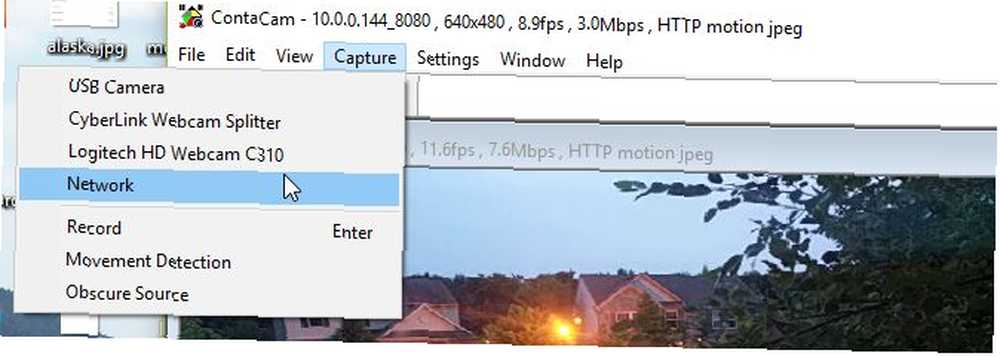
Saisissez les informations IP de l'application webcam IP que vous utilisez sur votre smartphone. le “Autre caméra (jpeg de mouvement HTTP)” L’option est ce qui fonctionne pour la plupart des applications de webcam IP pour smartphone, bien que certaines puissent utiliser des instantanés;.
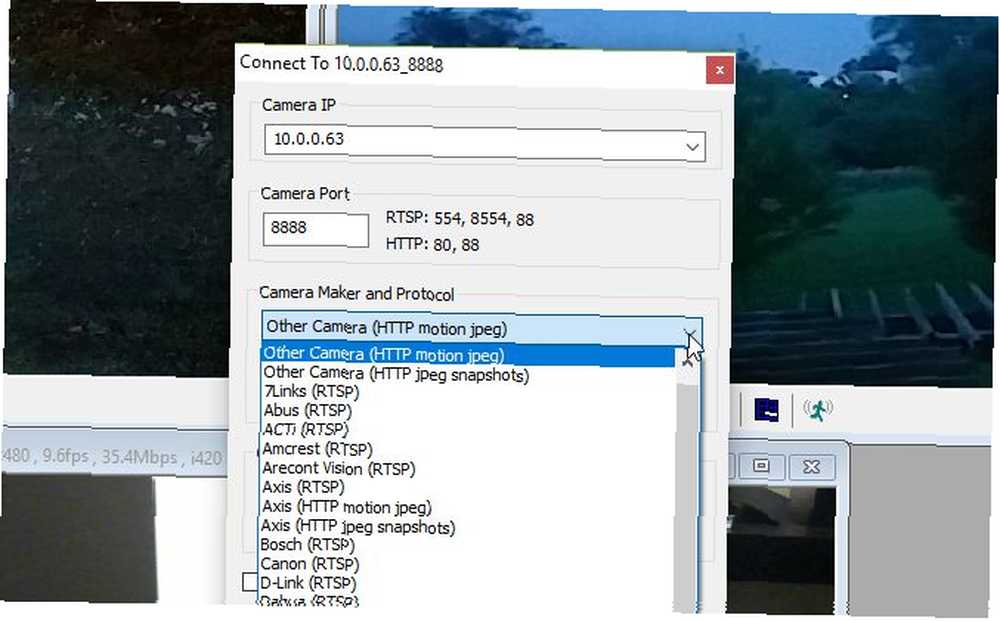
Une fois les trois smartphones ajoutés à mon système de sécurité domestique, voici à quoi ressemble l'application de bureau.
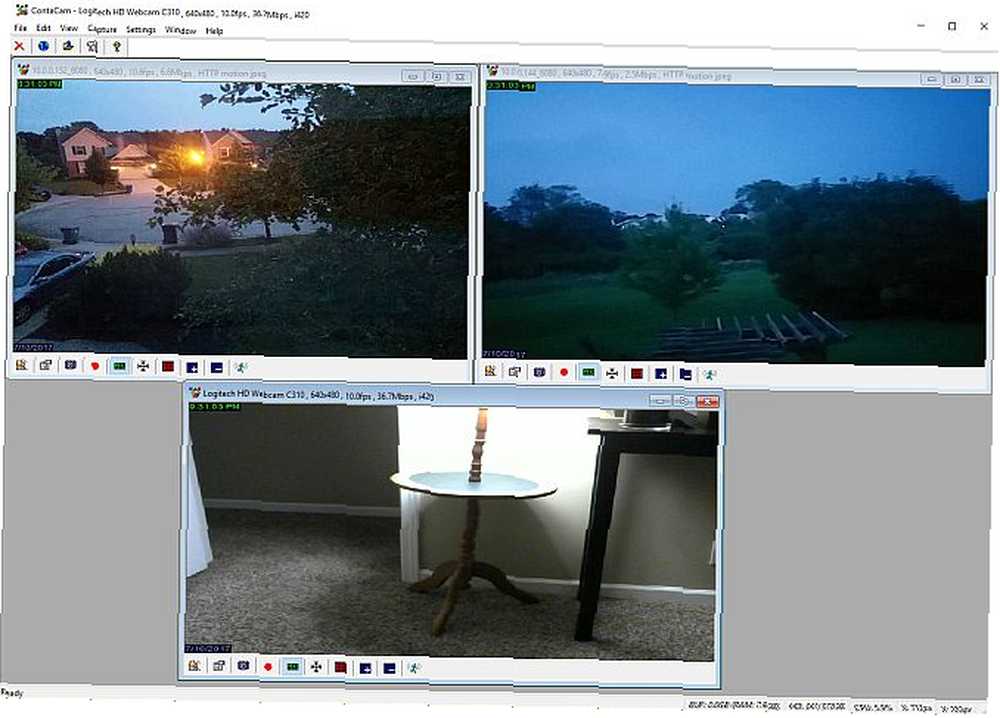
Le site Web de ContaCam ne mentionne aucune limite de caméra. Je suppose donc que vous n'êtes limité que par vos ressources système et votre espace écran. Trop d'espace écran? 6 façons d'utiliser votre moniteur Mac avec plusieurs moniteurs Trop d'espace à l'écran? 6 façons d'utiliser votre configuration à plusieurs moniteurs Mac Vous avez donc configuré votre Mac avec un deuxième moniteur, ce qui était vraiment excitant - mais vous ne savez plus quoi faire avec tout cet espace. .
Caractéristiques de ContaCam
J'aime les logiciels de surveillance de caméras IP dont la configuration est loin d'être aussi sensible ou compliquée que tous les autres outils logiciels de surveillance disponibles. Il est extrêmement facile à configurer. De nombreux outils sont disponibles pour la capture d’instantanés, la vidéo en direct, la détection de mouvement, etc..
Il suffit de cliquer sur le bouton “Instantané” icône au bas de l'un des flux vidéo en direct pour capturer un instantané photo de la vidéo.
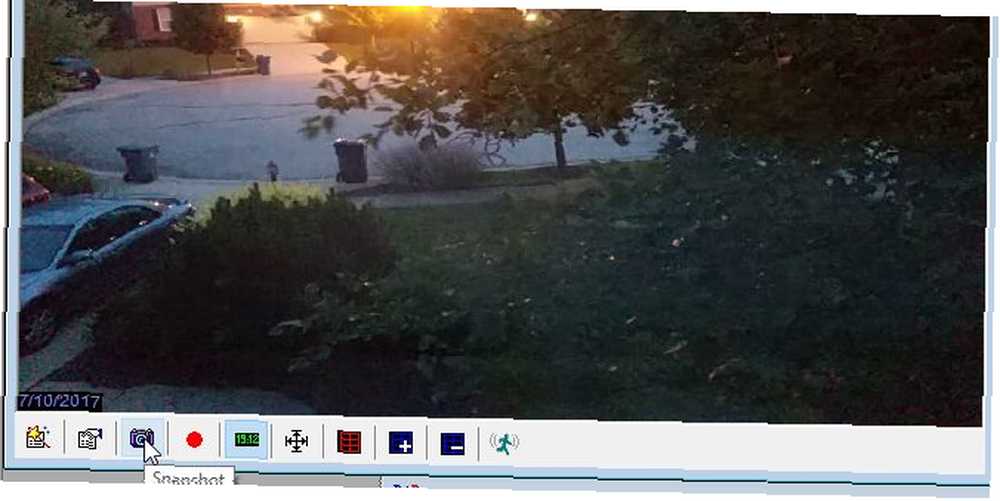
Vous pouvez également cliquer sur le bouton Réglages icône pour l’une des caméras et cliquez sur le bouton Instantané onglet pour voir certaines des fonctionnalités disponibles pour prendre des instantanés d'image en direct.
Par exemple, vous pouvez écarter une ou plusieurs secondes de plusieurs instantanés, vous pouvez planifier une série d’instantanés pour qu’ils soient automatiquement capturés au cours d’une période donnée, et vous pouvez même configurer une connexion à n’importe quel serveur FTP où vous voudrez peut-être décharger ces fichiers. y accéder à distance.
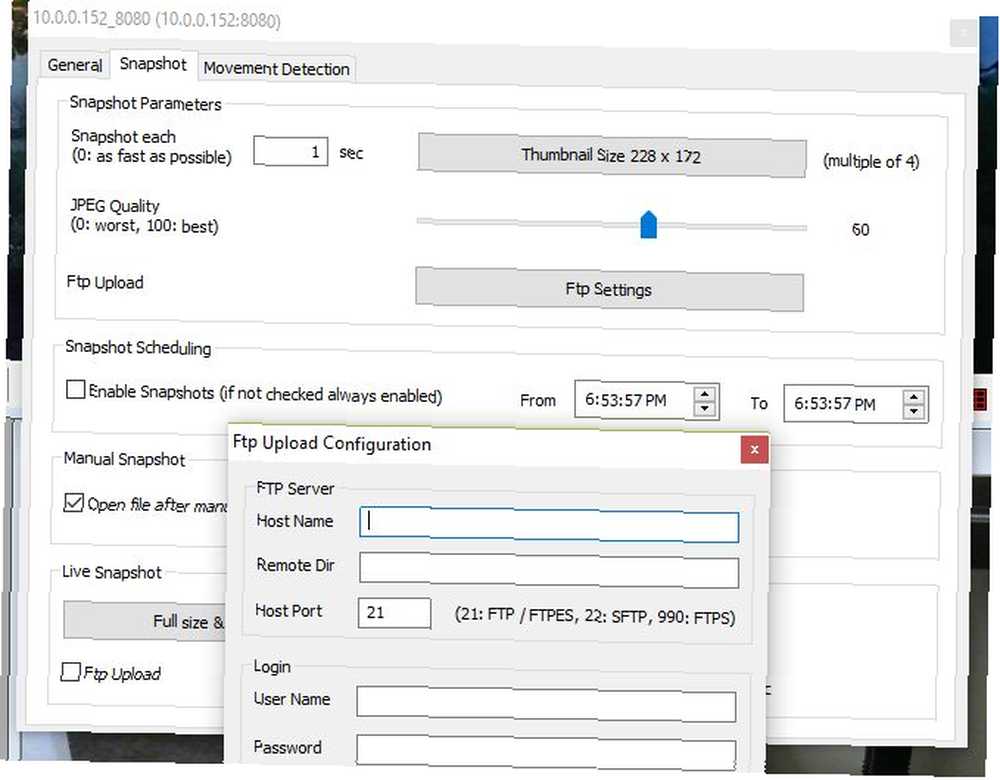
Vous disposez également de fonctions de détection de mouvement. 10 méthodes intelligentes pouvant être améliorées par les détecteurs de mouvement 10 méthodes intelligentes pour améliorer votre vie par les détecteurs de mouvement Le détecteur de mouvement est l’un des éléments les plus importants pour rendre votre maison intelligente. Voici un bref aperçu des différentes manières dont les détecteurs de mouvement vous faciliteront la vie beaucoup plus facilement. disponible sur le Détection de mouvement languette. Ici, vous pouvez définir le nombre de secondes avant et après que le mouvement soit détecté pour capturer une vidéo. Vous ne pouvez activer la détection de mouvement que pendant une période donnée. Comme pour les instantanés, vous avez la possibilité de télécharger automatiquement ces vidéos sur un serveur FTP. 3 Excellent Méthodes de sauvegarde et de synchronisation automatiques de vos données sur Android 3 Excellentes méthodes de sauvegarde et de synchronisation automatiques de vos données sur Android Ne perdez pas vos données! Assurez-vous de tout sauvegarder. Pour cela, laissez-nous vous aider. .
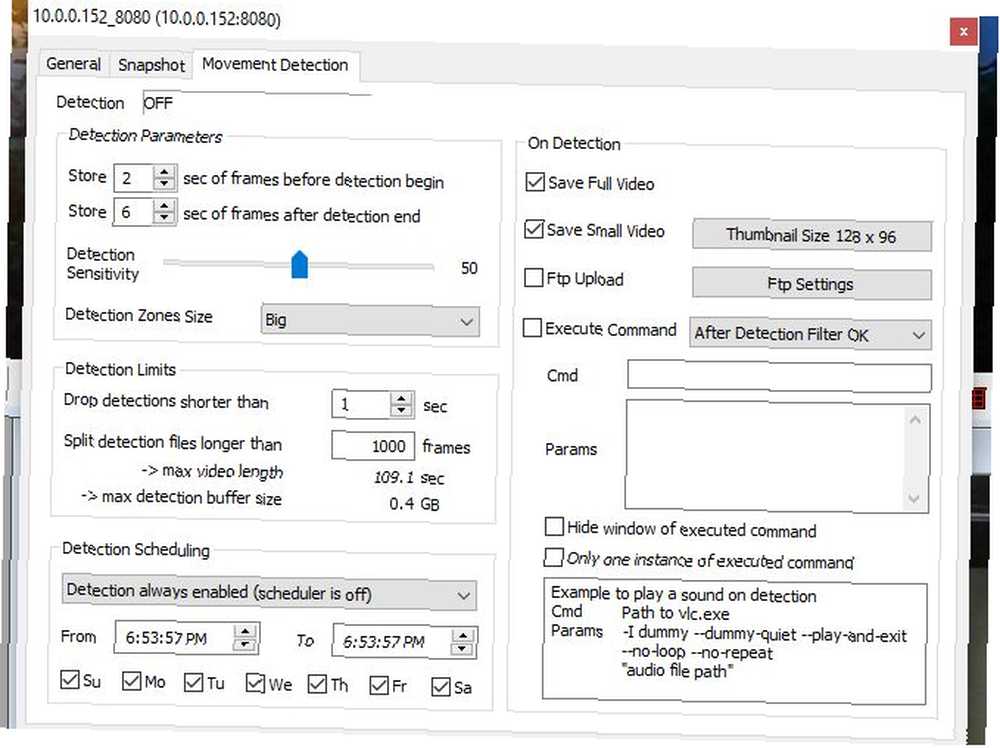
Vous pouvez facilement configurer uniquement certaines sections de la fenêtre de la caméra pour servir de capteur de mouvement. Cliquez simplement sur les cases de la grille bleue pour ajouter ou supprimer des cases de la grille bleue, ce qui supprime la détection de mouvement pour cette zone de l'écran..
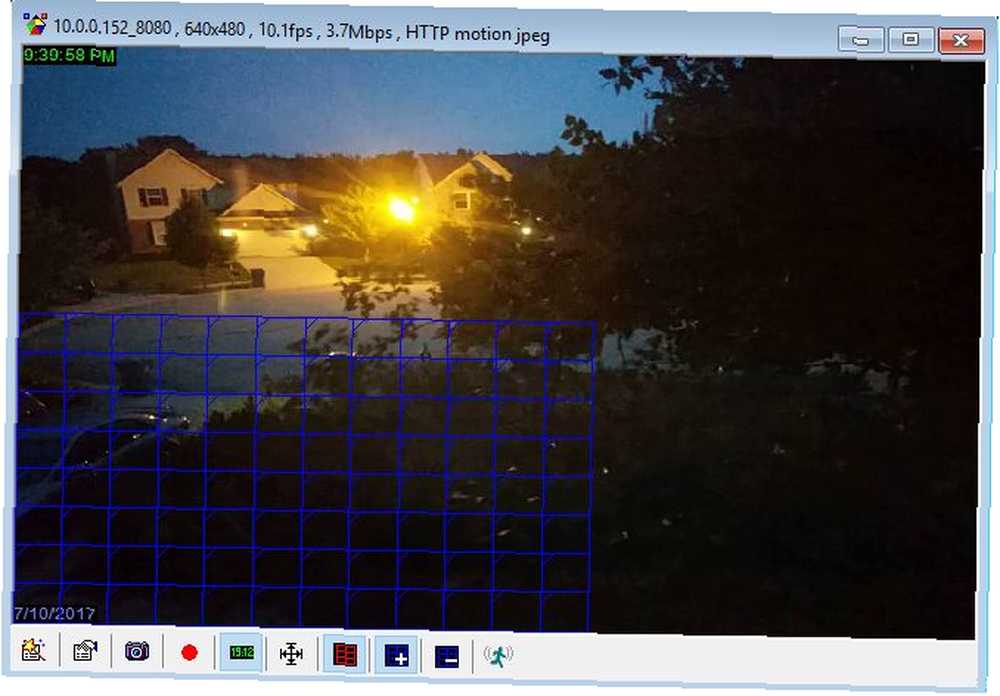
C’est le début d’un réseau de surveillance à domicile brillant que vous pouvez facilement entretenir en parcourant chaque “webcam” chaque fois que vous ou un membre de votre famille échangez sa “vieux” téléphone intelligent. Pourquoi les jeter? La vérité sur le recyclage des déchets électroniques et son efficacité La vérité sur le recyclage des déchets électroniques et son efficacité Le monde produit plus de déchets électroniques que jamais auparavant. Nous devrions le recycler, mais il y a des problèmes dont vous n'êtes peut-être pas au courant. ? Prenez ce smartphone de 2 ans et remplacez l’un des plus anciens “Webcams IP” dans votre réseau de surveillance à domicile. Ou, mieux encore, ajouter et étendre le réseau en utilisant cet ancien smartphone.
Créez votre système de surveillance
Les utilisations créatives que vous pourriez utiliser avec ces anciens appareils sont illimitées. Le concept entier d'utilisation de tout ancien smartphone en tant que webcam sans fil fait de l'ensemble du système de caméra de sécurité pour la maison sans fil les 5 meilleures caméras de sécurité sans fil pour votre maison les 5 meilleures caméras de sécurité pour votre maison sans fil Frustré par les systèmes de sécurité pour la maison câblés? Ces caméras de sécurité entièrement sans fil sont exactement ce dont vous avez besoin pour couper le cordon. beaucoup plus flexible et évolutif. Vous pouvez placer les webcams de votre smartphone n'importe où, et tant qu'elles sont à portée de votre réseau Wi-Fi, vous êtes prêt à partir. Mieux encore, vous évitez de contribuer à la pile sans cesse croissante de déchets de consommation nocifs, et vous pouvez en être fier.
Et saviez-vous que vous pouvez utiliser votre téléphone actuel pour détecter des caméras de surveillance cachées à la maison? Comment trouver des caméras de surveillance cachées à l'aide de votre téléphone? Comment trouver des caméras de surveillance cachées à l'aide de votre téléphone? La surveillance vous préoccupe? Les applications pour smartphone peuvent détecter le matériel d'espionnage et nous vous montrons comment rechercher des caméras cachées à l'aide de votre téléphone.. ?
Crédit d'image: giggsy25 via Shutterstock.com











